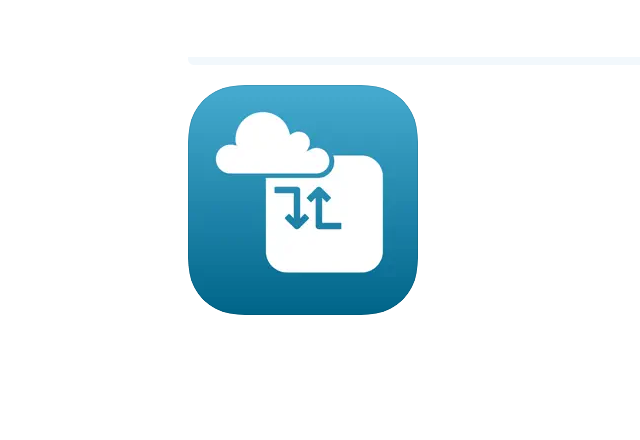Une fois que le CELLKIT est installé dans un programmateur ICC2 et mis sous tension, il est prêt à être connecté à Internet. Si vous avez besoin de vérifier l'ÉTAT DE VOTRE CONNEXION ou de configurer votre propre CARTE SIM, téléchargez l'application gratuite CELLKIT depuis l'App Store ou Google Play, puis suivez les étapes ci-dessous.
REMARQUE : si vous utilisez l'option Cellular (Hunter Provided Sim) (Cellulaire (Carte SIM fournie par Hunter)), l'application CELLKIT n'est pas nécessaire quel que soit le type de configuration.
Initiez la connectivité en appuyant sur le bouton d'appairage Bluetooth sur le module interne CELLKIT (le voyant Bluetooth clignote en bleu).
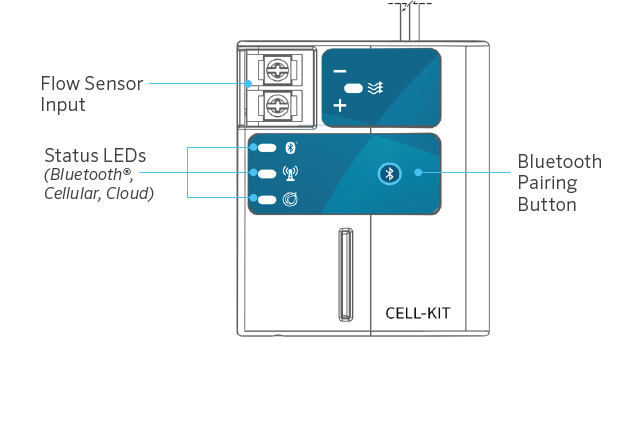
Assurez-vous que le Bluetooth est activé sur votre smartphone et ouvrez l'application CELLKIT. L'application recherche automatiquement les connexions Bluetooth disponibles. Le module CELLKIT disponible devrait apparaître dans la liste des appareils sous le nom « HunterLTEM-XXXXXXXX » (les X représentent le numéro de série du CELLKIT, qui est gravé au laser à l'arrière du module intérieur). Sélectionnez l'appareil pour poursuivre la configuration.
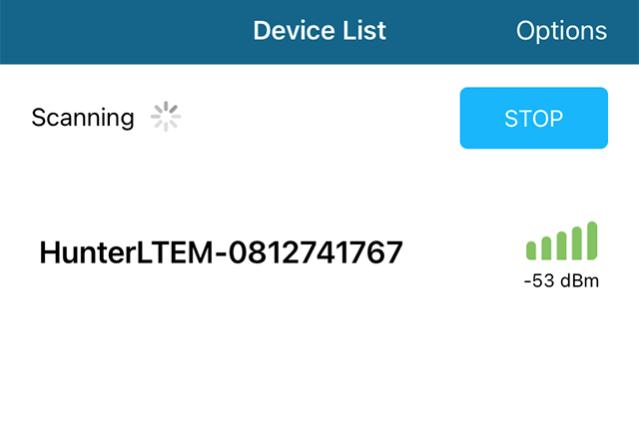
Lors de la configuration initiale, il vous sera demandé de saisir un mot de passe pour authentifier la connexion Bluetooth. Le mot de passe par défaut est hunter1. Vous pouvez le modifier après la mise en service dans les paramètres Bluetooth de l'application.
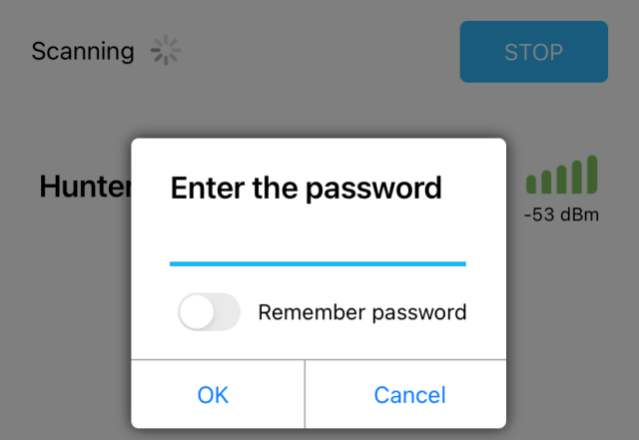
Une fois la connexion Bluetooth établie, l'écran Informations sur l'appareil s'affiche. Si vous voyez Connecté à Internet, vous pouvez configurer votre programmateur dans le logiciel Centralus. En savoir plus
Si vous utilisez votre propre carte SIM, faites défiler vers le bas pour accéder aux paramètres cellulaires et effectuez l'étape suivante.
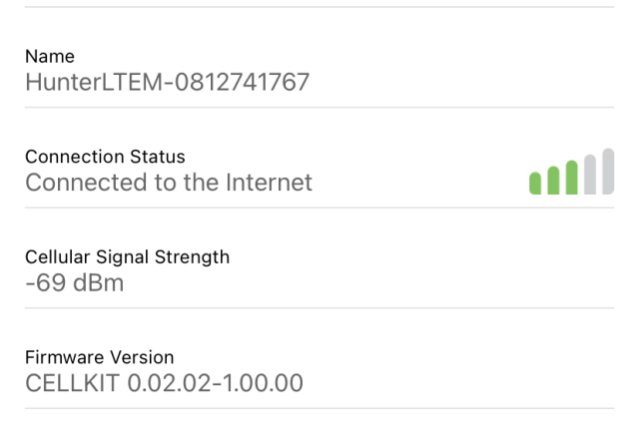
Le nom du point d'accès (APN) et le profil de l'opérateur sont nécessaires pour l'activation du service cellulaire. Si vous utilisez la carte SIM fournie, l'APN et le profil d'opérateur par défaut seront présélectionnés.
- APN – zipitwireless.com.attz
- Profil d'opérateur – AT&T
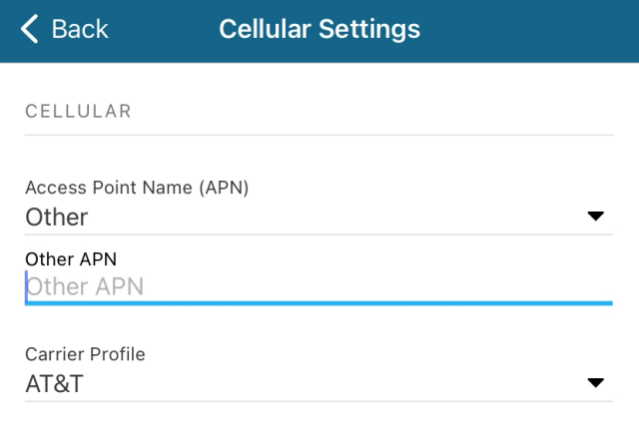
Enregistrez les paramètres cellulaires et revenez à l'écran Informations sur l'appareil. L'état de la connexion affichera « Connecté à Internet » une fois la connexion au réseau cellulaire réussie. Sur le module intérieur, le voyant de connexion cellulaire sera vert fixe. Le CELLKIT est maintenant prêt à être ajouté à la plateforme Centralus™.
Amérique du Nord – Si vous utilisez votre propre carte SIM et votre propre forfait de données mobiles, vérifiez qu'ils sont compatibles avec le module CELLKIT.
- Réseau AT&T ou Verizon Cat-M1/LTE-M (voir les caractéristiques du produit).
- APN – Fourni par l'opérateur.
- Sélectionnez « Autre » dans le menu déroulant APN pour saisir l'APN.
- Profil d'opérateur – Sélectionnez AT&T, Verizon ou Détection automatique.
International – La carte SIM incluse ne fonctionne pas à l'international ; les utilisateurs devront retirer la carte SIM incluse et se procurer localement leur propre carte SIM et leur propre forfait de données mobiles. Consultez les caractéristiques du produit pour connaître la compatibilité cellulaire internationale avec les réseaux LTE-M/NB-IoT.
- APN – Fourni par l'opérateur ; sélectionnez « Autre » dans le menu déroulant APN pour saisir l'APN.
- Profil d'opérateur – Sélectionnez Détection automatique.
Vous avez toujours besoin d'aide ? Nous sommes à votre disposition.
Dites-nous de quoi vous avez besoin et nous trouverons la solution qui vous convient le mieux.